Hvernig á að sækja Google kort til notkunar án nettengingar

Þú getur hlaðið niður og geymt kort af svæði í Google kortum svo þau séu alltaf tiltæk án nettengingar eða á svæðum með flekkóttar þráðlausar tengingar.
Ef Google Maps tekst ekki að snúast sjálfkrafa á meðan þú ert að sigla getur þetta verið mjög pirrandi. Ef þú vilt ekki halla höfðinu stöðugt til hægri eða vinstri til að ná áttum þínum ættirðu að leysa þetta mál eins fljótt og auðið er. Og það er einmitt efni þessa handbókar.
Ræstu Google kort og veldu prófílmynd notandareikningsins þíns
Farðu í leiðsögustillingar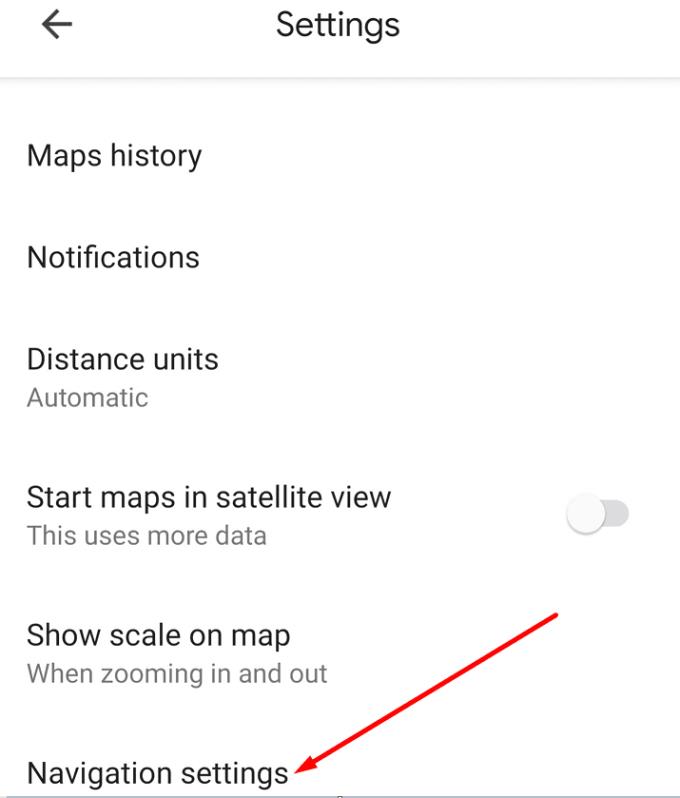
Finndu valkostinn Keep Map North Up og vertu viss um að það sé ekki kveikt á honum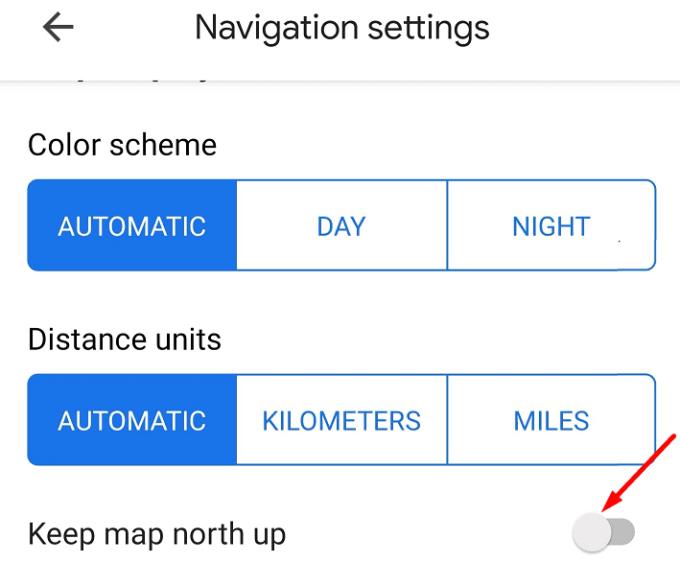
Athugaðu hagræðingarstillingar rafhlöðunnar og vertu viss um að Google kortin séu ekki með rafhlöðustillingar.
Ef þú ert að nota Google kort til að fletta á meðan þú ert að keyra skaltu ganga úr skugga um að Android Auto sé einnig sleppt með rafhlöðustillingar.
⇒ Athugið : Ef þú ert að keyra geturðu aðeins breytt frá norður og upp í bílstefnu eftir að þú hefur stillt áfangastað. Valmöguleikinn er tiltækur áður en leiðsögn er hafin. Hafðu í huga að á leiðsögninni er áttavitatáknið ekki sýnilegt á skjánum.
Gakktu úr skugga um að sjálfvirkur snúningur í símanum þínum sé einnig virkur. Strjúktu niður með fingrum og pikkaðu á sjálfvirkt snúningsvalkost.
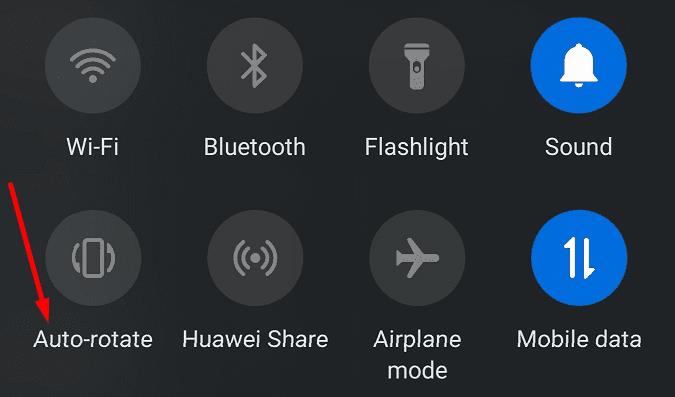
Ræstu Google kortaforritið aftur og athugaðu hvort sjálfvirka snúningsaðgerðin virki rétt núna.
Það gæti lagað þetta vandamál að hreinsa skyndiminni í Google kortum. Eftir því sem fleiri og fleiri tímabundnar skrár safnast fyrir í tækinu þínu geta þær truflað ákveðna eiginleika forritsins. Að hreinsa skyndiminni gæti hjálpað þér að leysa þetta sjálfvirka snúningsvandamál.
Farðu í Stillingar og pikkaðu á Forrit
Það fer eftir gerð símans og Android útgáfu, þú gætir þurft að velja Apps aftur
Veldu Google kort og pikkaðu svo á Geymsla
Bankaðu á Hreinsa skyndiminni hnappinn og reyndu aftur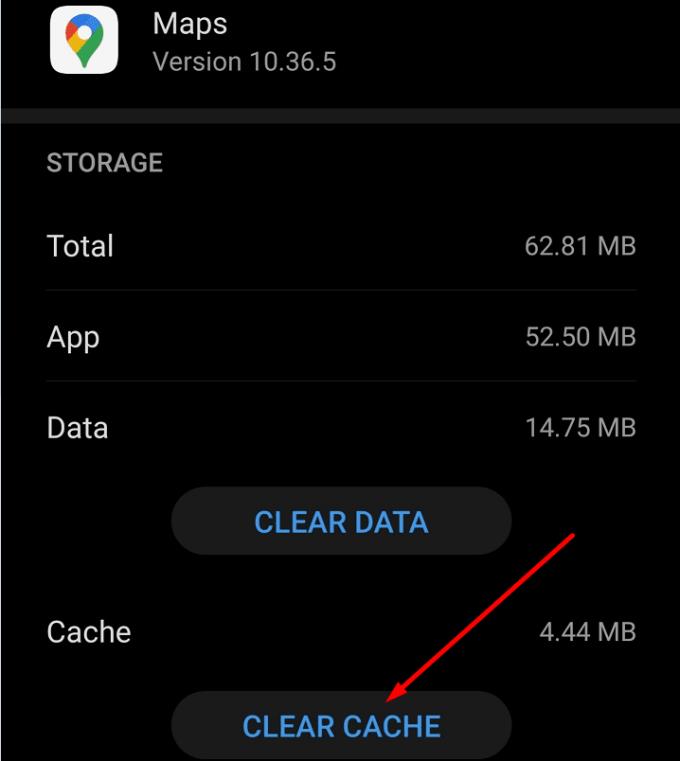
Ef vandamálið er viðvarandi, bankaðu einnig á Hreinsa gögn hnappinn.
Hjálpuðu þessar lausnir? Láttu okkur vita í athugasemdunum hér að neðan.
Þú getur hlaðið niður og geymt kort af svæði í Google kortum svo þau séu alltaf tiltæk án nettengingar eða á svæðum með flekkóttar þráðlausar tengingar.
Vertu innan hámarkshraða með því að kveikja á hraðatakmörkunum í Google kortum. Hér eru skrefin til að fylgja.
Sjáðu hvernig þú getur breytt tungumáli Google korta án þess að þurfa að snerta tungumálastillingar tækisins. Það er auðveldara en þú heldur fyrir Android tækið þitt.
Sérsníddu Google kort og breyttu bíltákninu með því að fylgja þessum einföldu skrefum.
Ef Google kort nær ekki að snúast sjálfkrafa á meðan þú ert að vafra, færir þessi handbók þér þrjár lausnir til að leysa þetta vandamál.
Lærðu hvernig á að vista staðsetningar í Google kortum fyrir Android.
Google kort er með sérstakan mæli fjarlægðarvalkost sem gerir þér kleift að mæla fjarlægðina milli tveggja punkta fljótt.
Ef ákveðin Google kort merki eiga ekki lengur við geturðu einfaldlega eytt þeim. Svona geturðu gert það.
Ef Google kort sýna ekki götusýn, þá eru nokkur bilanaleitarskref sem þú getur fylgst með til að laga þetta vandamál.
Þarftu að fá bensín? Sjáðu hvar næsta bensínstöð er á Google Maps.
Hvað ef raddleiðbeiningarnar virka ekki í Google kortum? Í þessari handbók, sýndu þér hvernig þú getur lagað vandamálið.
Þú hefur sennilega lent í aðstæðum að minnsta kosti einu sinni þar sem þú ráfaðir um göturnar á meðan þú heldur símanum þínum opnum á Google kortum, að reyna að komast að nýju
Google kort geta sýnt upplýsingar um hæð á tölvu og farsíma. Til að nota þennan eiginleika þarftu að virkja Terrain valkostinn.
Stysta leiðin er ekki endilega fljótlegasta leiðin. Þess vegna sýnir Google kort kannski ekki alltaf hröðustu leiðina miðað við vegalengd.
Plúskóðar eru kóðar sem eru búnir til af Open Location Code kerfinu, sem er landkóðakerfi sem er notað til að staðsetja hvaða svæði sem er hvar sem er á jörðinni. The
Google Maps er mjög gagnlegt þegar þú ert í fríi, en það væri enn betra ef kortið sem þú ert að skoða sé sérsniðið að þínum þörfum. Þannig,
Google Maps er kortaforritaþjónusta þróuð af tæknirisanum Google. Það er fáanlegt í vafra og forriti á þínu
Hvað gerir þú ef Google Maps sýnir ekki hjólavalkostinn? Þessi handbók færir þér fjórar tillögur um úrræðaleit til að hjálpa þér.
Í þessari handbók ætlaði að skrá skrefin sem þú ættir að fylgja ef þú þarft að breyta tungumálastillingum Google korta á tölvu og farsíma.
Þó að Google kort styðji ekki radíusvirkni geturðu notað aðra kortaþjónustu á netinu til að teikna radíus í kringum staðsetningu.
Leystu Apple iTunes villu sem segir að iTunes Library.itl skráin sé læst, á læstum diski, eða þú hefur ekki skrifheimild fyrir þessa skrá.
Geturðu ekki fundið út hvernig á að endurtaka lag eða lagalista í Apple iTunes? Við gátum ekki heldur í fyrstu. Hér eru nokkrar nákvæmar leiðbeiningar um hvernig það er gert.
Hvernig á að búa til nútímalegar myndir með því að bæta við ávölum hornum í Paint.NET
Notaðirðu Delete for me á WhatsApp til að eyða skilaboðum frá öllum? Engar áhyggjur! Lestu þetta til að læra að afturkalla Eyða fyrir mig á WhatsApp.
Hvernig á að slökkva á pirrandi AVG tilkynningum sem birtast neðst í hægra horninu á skjánum.
Þegar þú ákveður ertu búinn með Instagram reikninginn þinn og vilt losna við hann. Hér er handbók sem mun hjálpa þér að eyða Instagram reikningnum þínum tímabundið eða varanlega.
Lærðu skref fyrir skref hvernig á að slökkva á smellanlegum tenglum í Notepad++ með þessari auðveldu og fljótlegu kennslu.
Losaðu þig við að þáttur birtist á Up Next á Apple TV+ til að halda uppáhaldsþáttunum þínum leyndu fyrir öðrum. Hér eru skrefin.
Uppgötvaðu hversu auðvelt það er að breyta prófílmyndinni fyrir Disney+ reikninginn þinn á tölvunni þinni og Android tæki.
Ertu að leita að Microsoft Teams valkostum fyrir áreynslulaus samskipti? Finndu bestu valkostina við Microsoft Teams fyrir þig árið 2023.























